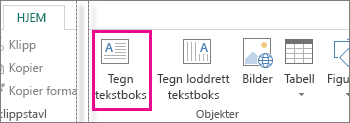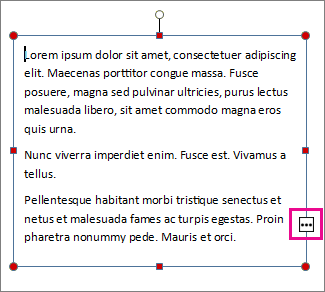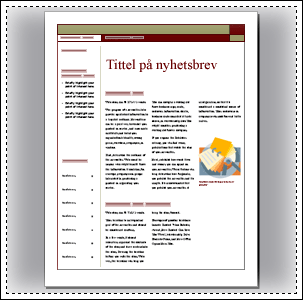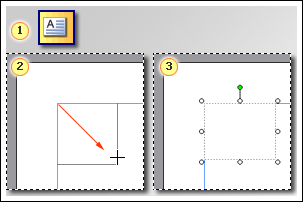Viktig!: Etter oktober 2026 støttes ikke lenger Microsoft Publisher. Microsoft 365-abonnenter vil ikke lenger ha tilgang. Mer informasjon om avviklingen av Publisher.
Du må sette inn en tekstboks for å legge til tekst i publikasjonen. De fleste maler inneholder tekstbokser du kan fylle ut, men du kan også legge til dine egne tekstbokser.
Først: Legge til en tekstboks
-
Klikk Hjem > Tegn tekstboks, og dra den kryssformede markøren for å tegne en boks der du vil ha tekst.
-
Skrive inn tekst i tekstboksen.
Hvis teksten du skriver inn, er for lang for tekstboksen, kan du gjøre tekstboksen større eller koble den til en annen tekstboks.
Deretter: Koble tekstbokser
Du kan koble sammen tekstbokser, slik at tekst flyter fra én boks til en annen.
-
Når en tekstboks har for mye tekst, vises liten boks med ellipser nede til høyre i tekstboksen.
-
Opprett en ny tekstboks.
-
Klikk overflytsindikatoren. Markøren endrer form til en mugge.
-
Gå til den nye tekstboksen, og klikk.
Den overflytende teksten vises i den nye tekstboksen.
Når du nå legger inn tekst, flyter ord fra den ene boksen til den andre. Hvis den andre boksen blir full, kan du koble til en tredje tekstboks, og teksten vil flyte gjennom alle tre boksene.
Å legge til ny tekst i en publikasjon er en totrinnsprosess:
-
Opprett en ny tekstboks for å inneholde teksten.
-
Skriv inn ønsket tekst.
Tekstbokser er uavhengige elementer, akkurat som bilder, slik at du kan:
-
Plasser en tekstboks hvor som helst på en side, og flytt den rundt når som helst.
-
Gjør en tekstboks til ønsket størrelse, og endre størrelsen når du vil.
-
Formater teksten i én tekstboks som rød 24-punkts Verdana og i en annen som svart 10-punkts Times Roman.
-
Plasser en oransje linje rundt én tekstboks, og gi den en grønn bakgrunnsfarge, mens alle de andre tekstboksene på siden ikke har noen linjer rundt seg og hvite bakgrunner.
-
Del en tekstboks inn i kolonner.
-
Koble sammen tekstbokser, til og med tekstbokser på forskjellige sider, slik at teksten flyter automatisk fra den ene til den andre.
Hvis du vil se et eksempel på hvor fleksible tekstbokser kan være, kan du ta en titt på den første siden i denne nyhetsbrevpublikasjonen.
Denne siden inneholder bare 16 uavhengige tekstbokser, inkludert nummer, dato, tittel, innholdsfortegnelse, artikkeloverskrifter og bildetekst.
Slik legger du til ny tekst på en side:
Tips!:
-
Hvis du vil formatere tekst, merker du teksten. Klikk på følgende på Format-menyen :
-
Skrift for å endre skrift, skriftstørrelse, skriftfarge eller stil.
-
Avsnitt for å endre justering, innrykk, linjeavstand og linje- og avsnittsskift.
-
Punktmerking og nummerering for å legge til eller endre stilen på punkter og tall.
-
-
Hvis du vil formatere en tekstboks, klikker du den. Klikk Tekstboks på Format-menyen.